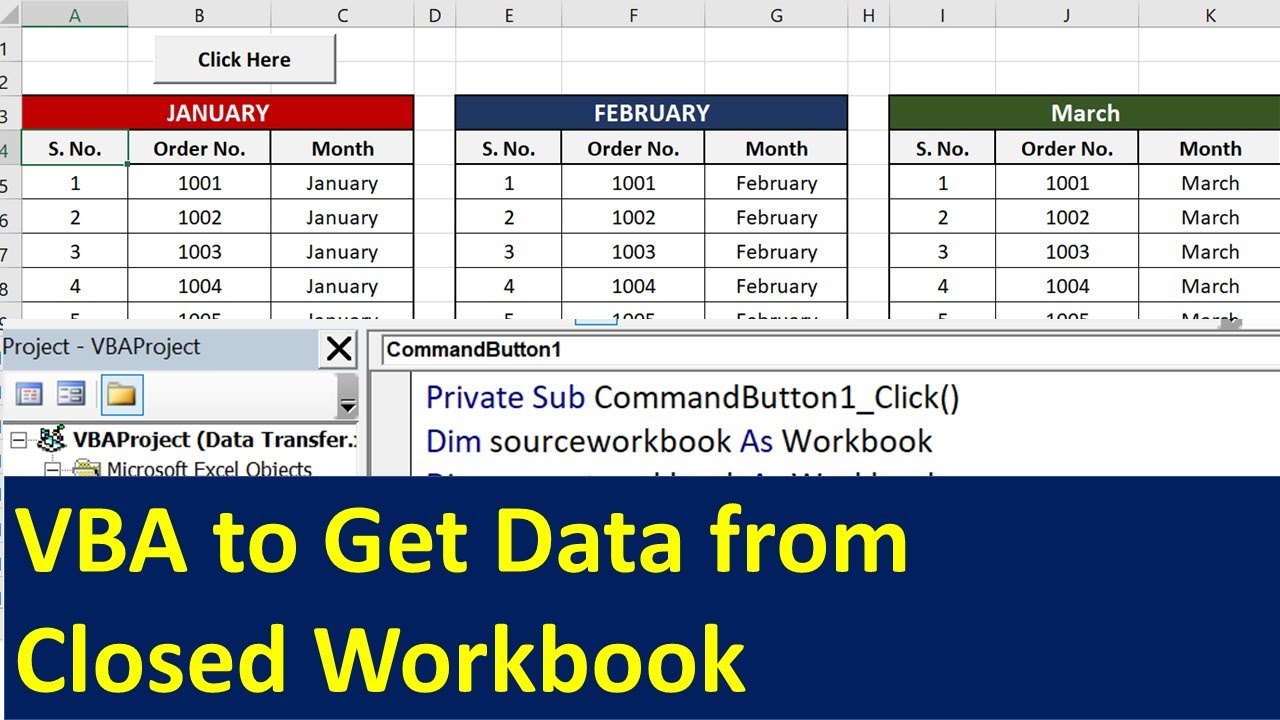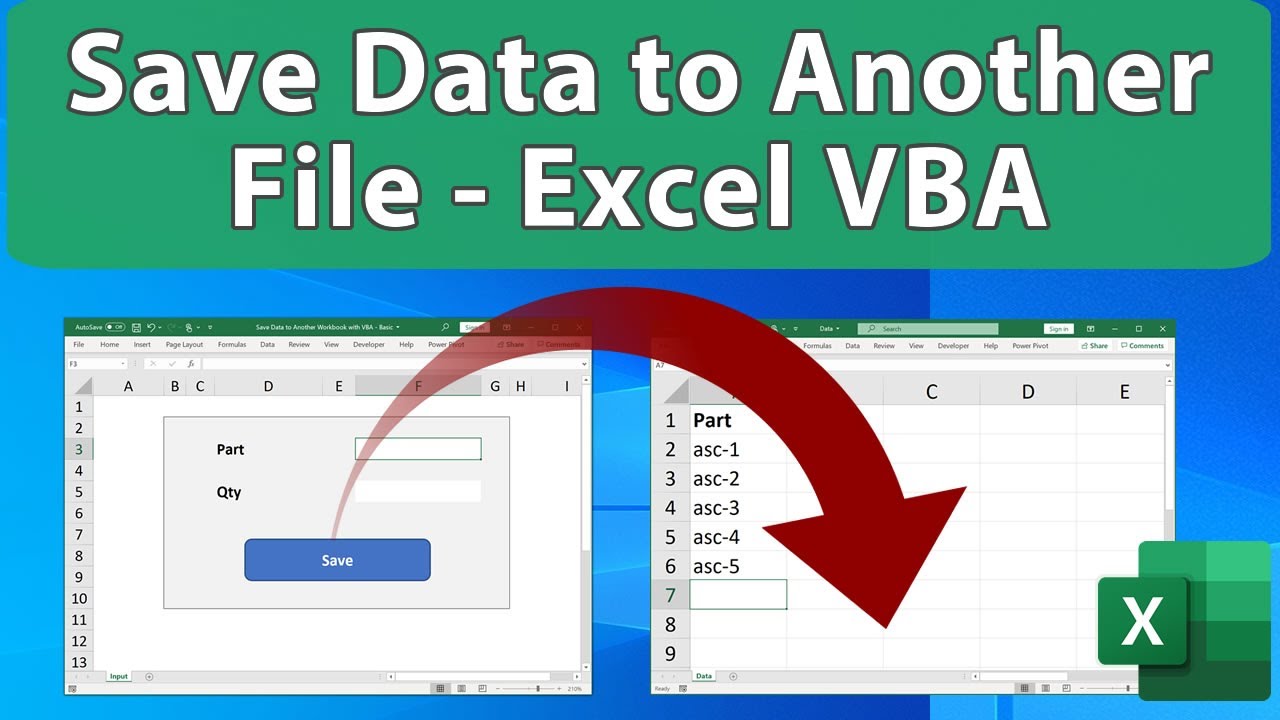Stel je voor: je werkt met een enorme dataset in Excel. Je moet een waarde in een cel kopiëren naar alle rijen eronder, tot aan de laatste rij met data. Handmatig kopiëren en plakken is geen optie. Gelukkig biedt Excel VBA de oplossing! Met een paar regels code automatiseer je dit proces in een handomdraai.
Excel VBA, oftewel Visual Basic for Applications, is een krachtige programmeertaal ingebouwd in Microsoft Office-applicaties zoals Excel. Hiermee kun je repetitieve taken automatiseren, complexe berekeningen uitvoeren en de functionaliteit van Excel uitbreiden. Een veelvoorkomende taak is het kopiëren van een celwaarde naar beneden, tot de laatste rij met data. Dit bespaart je tijd en voorkomt fouten.
Het kopiëren van celwaarden naar de laatste rij met VBA is een essentiële vaardigheid voor iedereen die efficiënt met Excel werkt. Of je nu financiële data analyseert, klantgegevens beheert of wetenschappelijke experimenten uitvoert, VBA kan je workflow aanzienlijk verbeteren.
Er zijn verschillende manieren om een celwaarde naar de laatste rij te kopiëren met VBA. De meest gebruikte methode is het bepalen van de laatste rij met data en vervolgens de celwaarde te kopiëren naar alle rijen daaronder. Dit kan met behulp van eigenschappen zoals `Cells.SpecialCells(xlCellTypeLastCell)` of `Range("A" & Rows.Count).End(xlUp).Row`.
Een andere manier is het gebruiken van een loop om door alle rijen te itereren en de celwaarde te kopiëren. Deze methode is minder efficiënt dan de eerste, maar kan handig zijn in specifieke situaties.
VBA in Excel bestaat al sinds de vroege jaren 90 en is sindsdien een integraal onderdeel van de applicatie. Het belang van VBA voor taken zoals het kopiëren van cellen naar de laatste rij ligt in de efficiëntie en automatisering die het biedt. Een belangrijk probleem bij het gebruik van `xlCellTypeLastCell` is dat het de laatst gebruikte cel in het werkblad selecteert, wat niet altijd de laatste rij met data is. Daarom is het gebruik van `Range("A" & Rows.Count).End(xlUp).Row` vaak betrouwbaarder.
Een simpel voorbeeld: `Range("A1").Copy Range("A1:A" & Range("A" & Rows.Count).End(xlUp).Row)` kopieert de waarde van cel A1 naar alle cellen in kolom A tot de laatste rij met data.
Voordelen van VBA voor cel kopiëren:
1. Tijdsbesparing: Automatiseer het kopiëren, vooral bij grote datasets.
2. Foutreductie: Elimineer handmatige fouten.
3. Flexibiliteit: Pas de code aan voor specifieke behoeften.
Stap-voor-stap handleiding:
1. Open de VBA-editor (Alt + F11).
2. Voeg een nieuwe module in (Insert > Module).
3. Plak de VBA-code in de module.
4. Voer de code uit (F5).
Beste praktijken:
1. Gebruik `Range("A" & Rows.Count).End(xlUp).Row` voor accurate laatste rij bepaling.
2. Declareer variabelen voor leesbaarheid.
3. Voeg commentaar toe aan je code.
4. Test je code grondig.
5. Gebruik `With` statements voor efficiëntere code.
Veelgestelde vragen:
1. Wat is VBA? - Visual Basic for Applications, een programmeertaal in Excel.
2. Hoe open ik de VBA-editor? - Alt + F11.
3. Wat is `Range("A" & Rows.Count).End(xlUp).Row`? - Een methode om de laatste rij met data te vinden.
4. Hoe kopieer ik een cel naar de laatste rij? - Met VBA code zoals `Range("A1").Copy Range("A1:A" & Range("A" & Rows.Count).End(xlUp).Row)`.
5. Wat zijn de voordelen van VBA? - Tijdsbesparing, foutreductie en flexibiliteit.
6. Kan ik VBA gebruiken voor andere taken? - Ja, VBA kan voor veel taken in Excel worden gebruikt.
7. Waar kan ik meer over VBA leren? - Online resources en boeken over VBA.
8. Wat zijn de nadelen van VBA? - Kan complex zijn voor beginners en vereist enige programmeerkennis.
Tips en trucs:
Gebruik de `With` statement voor efficiëntere code en betere leesbaarheid.
Excel VBA biedt een efficiënte en flexibele manier om celwaarden naar de laatste rij te kopiëren. Door VBA te gebruiken, bespaar je tijd, voorkom je fouten en verbeter je je workflow in Excel. Of je nu een beginner of een gevorderde gebruiker bent, het beheersen van deze techniek is een waardevolle asset. Investeer tijd in het leren van VBA en ontdek de vele mogelijkheden die het biedt voor het automatiseren van taken en het optimaliseren van je werkprocessen in Excel. Het is een investering die zich snel terugbetaalt. Door VBA te gebruiken, ben je in staat om complexe taken efficiënt uit te voeren en je productiviteit te verhogen. Begin vandaag nog met het verkennen van de kracht van Excel VBA!
Copy Paste Formulas Into New Excel Worksheet - Trees By Bike
Excel VBA Copy Cell Value to Clipboard 4 Methods - Trees By Bike
Vba Excel Copy Worksheet To Another Workbook - Trees By Bike
excel vba copy cell down to last row - Trees By Bike
How to Find Last Row Column and Cell using VBA in Excel - Trees By Bike
excel vba copy cell down to last row - Trees By Bike
Excel Copy Worksheet To Another Worksheet - Trees By Bike
Excel Vba Copy Cell Value To Another Workbook - Trees By Bike
excel vba copy cell background color - Trees By Bike
How to Copy a Cell Value and Paste it into Another Cell in Excel VBA - Trees By Bike
Excel VBA Copy Row from another workbook and paste into master - Trees By Bike
Excel VBA Copy Cell Value to Clipboard 4 Methods - Trees By Bike
Excel Vba Copy Cell Value To Another Workbook - Trees By Bike
How to Copy a Cell Value and Paste it into Another Cell in Excel VBA - Trees By Bike
Excel Vba Copy Worksheet To Another Workbook - Trees By Bike